- Como corrigir o erro do Halo Infinite DirectX 12
- 1. Execute a ferramenta de diagnóstico do DirectX
- 2. Atualize o driver gráfico
- 3. Atualize a compilação do sistema operacional Windows
- 4. Verifique a integridade dos arquivos do jogo no Steam
- 5. Tente instalar o Microsoft Visual Studio
- 6. Atualize o Halo Infinite
- Por que minha placa gráfica não é compatível com o Halo Infinite?
- Por que não consigo iniciar o modo multijogador do Halo Infinite?
- Por que o Halo Infinite DirectX 12 não funciona no Windows 10?
- Como corrigir o driver Halo Infinite fácil de não funcionar no PC?
- Não é possível corrigir o erro do Halo Infinite DirectX 12?
- Como corrigir o erro de DLL do kernelbase do Halo Infinite?
- Quais são os problemas com o Halo Infinite no PC?
- Posso jogar Halo Infinite sem SSSE3?
- O que você precisa para jogar Halo Infinite no PC?
- Como consertar o Halo Infinite não carrega?
- Como corrigir o problema do DirectX 12 que não está funcionando?
- Existe um erro DirectX 12 no Halo Infinite?
- Quais são os requisitos de sistema para o Halo Infinite?
- Posso executar o Halo Infinite com DirectX 12?
Halo Infinite é um jogo de ação de tiro em primeira pessoa e videogame multijogador de ficção científica que foi desenvolvido pela 343 Industries e publicado pela Xbox Game Studios para plataformas Microsoft Windows, Xbox One e Xbox Series X|S. É a sexta entrada principal da série Halo e oferece gráficos impressionantes junto com a jogabilidade. No entanto, alguns jogadores estão enfrentando problemas com o erro Halo Infinite DirectX 12 ao tentar iniciar o jogo.
De acordo com os vários relatórios, o código de erro indica que o jogo “Não foi possível encontrar o dispositivo gráfico compatível devido ao seguinte recurso ausente: Recursos em mosaico de hardware Tier 2”. Agora, se você também é uma das vítimas, siga este guia de solução de problemas. Aqui, fornecemos algumas soluções alternativas possíveis que devem ser úteis. O erro do DirectX é considerado um dos erros mais comuns entre os jogadores de PC há anos.
Como corrigir o erro do Halo Infinite DirectX 12
Sempre que houver um problema com o mergulhador gráfico no PC com Windows, o erro relacionado ao DirectX pode aparecer muito. Além disso, às vezes, uma versão desatualizada do jogo, uma versão desatualizada do sistema operacional Windows, problemas com os arquivos do jogo instalados, um arquivo DirectX ausente, Microsoft Visual Studio ausente, etc., podem causar esses problemas. Então, sem perder mais tempo, vamos ao guia abaixo.
1. Execute a ferramenta de diagnóstico do DirectX
Vale a pena mencionar para verificar se você está usando a versão mais recente do DirectX no seu PC com Windows ou não. Fazer isso:
- Imprensa Windows + R chaves para abrir o Corre caixa de diálogo.
- Agora, digite dxdiag e bater Digitar abrir Ferramenta de diagnóstico do DirectX.
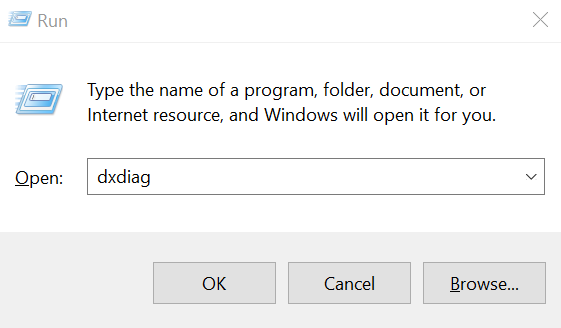
- Uma vez o Ferramenta de diagnóstico do DirectX janela se abre, você pode conferir o Versão do DirectX de Sistema aba.

Anúncios
- A seguir, você pode acessar o Exibição guia > Aqui você pode verificar adicionalmente Níveis de recursos 3D do DirectX e outros recursos do DirectX também.

Se for inferior à versão 12 do DirectX, tente seguir os próximos métodos um por um.
Propaganda
Como alterar o nome (nome de usuário) no Halo Infinite
Correção: Halo Infinite não inicia no PC
Como corrigir a campanha Halo Infinite que não está funcionando
Como corrigir o atraso do mouse Infinite Halo ou não está funcionando
Correção: Halo Infinite tela piscando ou problema de rasgo no PC
2. Atualize o driver gráfico
Também pode ser possível que uma unidade GPU desatualizada esteja causando alguns problemas com o seu computador Windows. É sempre recomendável simplesmente atualizar seu driver gráfico manualmente se você não fizer isso por um tempo. Para fazer isso:
- Imprensa Windows + X chaves para abrir o Menu de início rápido.
- Agora, clique em Gerenciador de Dispositivos da lista > Duplo click sobre Adaptadores de vídeo.
- Clique com o botão direito na placa gráfica dedicada que você está usando.
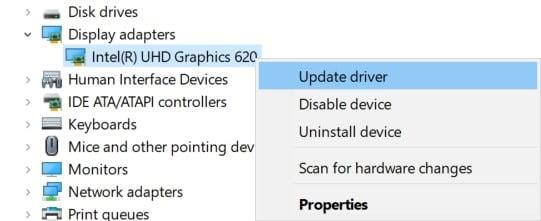
Anúncios
- A seguir, selecione Atualizar driver > Escolha para Pesquise automaticamente por motoristas.
- Se houver uma atualização disponível, ela baixará e instalará automaticamente a versão mais recente.
- Uma vez feito, o sistema será reinicializado automaticamente. Caso contrário, você pode reiniciar manualmente o sistema para aplicar as alterações.
3. Atualize a compilação do sistema operacional Windows
Na maioria dos cenários, ter uma versão desatualizada do sistema operacional Windows pode causar vários problemas com a execução do programa. Você deve tentar seguir as etapas abaixo para verificar a atualização do Windows.
- Imprensa Windows + eu chaves para abrir Configurações do Windows.
- Agora, clique em Atualização e segurança > A partir do atualização do Windows seção, clique em Verifique se há atualizações.

- Se houver uma atualização disponível, você pode clicar em Baixar e instalar.
- Aguarde o processo concluir a instalação.
- Uma vez feito, certifique-se de reiniciar o computador para aplicar as alterações.
4. Verifique a integridade dos arquivos do jogo no Steam
Você deve sempre verificar a integridade dos arquivos do jogo no cliente Steam e tentar reparar os arquivos. Para fazer isso:
Anúncios
- Lançar Vapor > Clique em Biblioteca.
- Clique com o botão direito sobre Halo Infinito da lista de jogos instalados.
- Agora, clique em Propriedades > Ir para Ficheiros locais.

- Clique em Verifique a integridade dos arquivos do jogo > Você terá que esperar o processo até que ele seja concluído.
- Uma vez feito, basta reiniciar o computador e verificar o problema novamente.
5. Tente instalar o Microsoft Visual Studio
Alguns jogadores sugeriram tentar instalar ou atualizar o Microsoft Visual Studio no PC com Windows para corrigir qualquer tipo de problema potencial de arquivo do Microsoft .NET ou Microsoft Visual C++ Redistributables.
6. Atualize o Halo Infinite
Tente atualizar o jogo seguindo as etapas abaixo para verificar se o erro do Halo Infinite DirectX 12 ainda está incomodando ou não. Fazer isso:
- Abra o Vapor cliente > Ir para Biblioteca > Clique em Halo Infinito do painel esquerdo.
- Ele procurará automaticamente a atualização disponível. Se houver uma atualização disponível, certifique-se de clicar em Atualizar.
- Pode levar algum tempo para instalar a atualização > Depois de concluído, feche o cliente Steam.
- Por fim, reinicie o seu PC para aplicar as alterações e tente iniciar o jogo novamente.
É isso, gente. Assumimos que este guia foi útil para você. Para mais dúvidas, você pode comentar abaixo.
Perguntas frequentes
Por que minha placa gráfica não é compatível com o Halo Infinite?
“Não foi possível encontrar um dispositivo gráfico compatível devido ao seguinte recurso ausente: Recursos em mosaico de hardware Nível 2. Certifique-se de ter um adaptador gráfico compatível com DirectX 12 e de ter instalado os drivers mais recentes fornecidos pelo fabricante.” O erro Halo Infinite DirectX 12 pode ocorrer em vários sistemas operacionais, incluindo Windows 10 e 11.
Por que não consigo iniciar o modo multijogador do Halo Infinite?
O multiplayer do Halo Infinite acaba de ser lançado, mas muitos jogadores não conseguem iniciar o jogo devido a um erro do DirectX 12. Se você está sofrendo do mesmo problema, este guia pode ajudá-lo a corrigir o problema.
Por que o Halo Infinite DirectX 12 não funciona no Windows 10?
Alguns jogadores encontraram o erro porque seu PC não possui o DirectX 12 mais recente instalado. Enquanto outros jogadores dizem que experimentaram o erro devido a não ter RAM de vídeo suficiente em sua placa gráfica. Como corrigir o erro do Halo Infinite DirectX 12 no Windows 10 e no Windows 11?
Como corrigir o driver Halo Infinite fácil de não funcionar no PC?
A versão Pro do Driver Easy vem com suporte técnico completo. Reinicie o computador para que as alterações entrem em vigor e reinicie o Halo Infinite. Alguns jogadores relataram que instalaram o DirectX 12 e o driver gráfico mais recente, mas o erro persiste. Se você estiver nessa situação, precisará verificar as especificações do seu PC novamente.
Não é possível corrigir o erro do Halo Infinite DirectX 12?
Se as correções acima não resolverem o erro do DirectX 12, sua GPU é a causa do erro. O Halo Infinite requer uma GPU com pelo menos 4 GB de VRAM. Se sua GPU tiver menos de 4 GB de VRAM, você provavelmente não poderá corrigir o erro do Halo Infinite DirectX 12. Ativar o modo de jogo do Windows 10 também faz com que o jogo trave.
Como corrigir o erro de DLL do kernelbase do Halo Infinite?
Outra razão por trás do erro Halo Infinite KERNELBASE.dll ou erro 0xe343000a é o modo de jogo do Windows 10. Desative-o e o problema será corrigido. Os jogadores do Halo Infinite PC estão relatando que o jogo está travando durante o jogo e aqui está como corrigi-lo.
Quais são os problemas com o Halo Infinite no PC?
Apesar disso, os jogadores do Halo Infinite PC estão enfrentando erros e problemas como erro do DirectX 12, erro do sistema operacional incompatível, erro 0xe343000a, KERNELBASE.dll, falha no lançamento, mfplat.dll está ausente, CPU não suportada, gagueira e muito mais.
Posso jogar Halo Infinite sem SSSE3?
Embora o jogo recomende uma CPU com um conjunto de instruções SSSE3 SIMD, não é um requisito. Você poderá jogar o jogo, no entanto, sem o suporte SSSE3, estará perdendo alguns FPS.Muitos jogadores de Halo Infinite PC estão relatando o erro de 4 GB VRAM quando iniciam o jogo.
O que você precisa para jogar Halo Infinite no PC?
O mais recente DirectX é essencial para jogar Halo Infinite. Portanto, certifique-se de ter o DirectX 12 instalado. Você pode baixar o DirectX 12 aqui. Por fim, certifique-se de que sua placa gráfica esteja totalmente atualizada com os drivers mais recentes. Se você tiver uma placa de vídeo AMD, verifique aqui. Para Intel, acesse aqui e para GeForce, acesse aqui.
Como consertar o Halo Infinite não carrega?
O Halo Infinite requer pelo menos 4 GB de VRAM ou simplesmente não carrega. Você pode corrigir o problema simplesmente atualizando sua placa gráfica. O mais recente DirectX é essencial para jogar Halo Infinite. Portanto, certifique-se de ter o DirectX 12 instalado. Você pode baixar o DirectX 12 aqui.
Como corrigir o problema do DirectX 12 que não está funcionando?
A primeira etapa para corrigir esse problema do DirectX 12 é garantir que todos os seus drivers estejam atualizados. Isso pode ser feito de várias maneiras, mas para usuários da NVIDIA, aqui é o melhor lugar para baixar seus drivers mais recentes e o mesmo com os usuários da AMD.
Existe um erro DirectX 12 no Halo Infinite?
Neste guia, veremos maneiras de corrigir o erro comum do DirectX 12 que muitos jogadores de PC do Halo Infinite estão enfrentando. Tenho boas e más notícias para você. A boa notícia é que, se o seu PC é capaz de executar o Halo Infinite, a correção de erro do DirectX 12 no Halo Infinite é realmente bastante simples.
Quais são os requisitos de sistema para o Halo Infinite?
Halo Infinite requer hardware que suporte DirectX 12. (Foto: Microsoft) Se alguma dessas opções não ajudar você, infelizmente, sua GPU ou CPU pode não ser compatível com o jogo, nesse caso, temos más notícias para você – você precisará comprar um novo hardware suportado pelo Halo Infinite.
Posso executar o Halo Infinite com DirectX 12?
Se sua VRAM atender aos requisitos mínimos, mas encontrar a mensagem de erro, o culpado deve ser o nível DirectX12.Porque Halo Infinite requer 12_0 ou superior para rodar o jogo. Para saber se seu sistema é compatível com os níveis DirectX 12 e DirectX 12, basta seguir os passos abaixo:
